Importante: In Excel per Microsoft 365 e in Excel 2021, la Power View viene rimossa il 12 ottobre 2021. In alternativa, è possibile usare l'esperienza visiva interattiva fornita da Power BI Desktop,che è possibile scaricare gratuitamente. È anche possibile importare facilmente le cartelle di lavoro Excel in Power BI Desktop.
I filtri dei dati sono un tipo di filtro. Aggiungere un filtro dei dati in un foglio per filtrare contemporaneamente tutte le visualizzazioni. Quando si fa clic su un elemento nel filtro dei dati, tutte le visualizzazioni con contenuto correlato vengono filtrate in base all'elemento selezionato. I filtri dei dati di Power View funzionano in modo molto simile ai filtri dei dati in Power Pivot in Excel.


È possibile aggiungere più filtri dei dati al report e gli effetti di filtro di tutti i filtri dei dati vengono combinati. I filtri dei dati si filtrano a vicenda.
-
Creare una tabella a colonna singola da qualsiasi campo che rappresenta un attributo, ad esempio il nome o la categoria, e non un valore numerico.
È possibile usare le immagini nei dati come filtri dei dati. Per altre informazioni, vedere la pagina relativa all'uso di immagini in Power View. -
Nella scheda Progetta > Filtro dei dati.
La tabella viene convertita in filtro dei dati.
-
Fare clic su un valore nel filtro dei dati per filtrare il contenuto del foglio o della visualizzazione. Per selezionare più valori, tenere premuto CTRL quando si fa clic.
-
Per cancellare il filtro dei dati, posizionare il mouse sul filtro dei dati e quindi fare clic su Cancella filtro nell'angolo in alto a destra.
Suggerimento: . Selezionare tutti tranne un determinato set di valori reimpostando il filtro con il pulsante nell'angolo in alto a destra e quindi usando CTRL+clic per deselezionare valori specifici. Mostra i valori complessivi esclusi i valori non selezionati
Nota: Se si fa clic sui valori di una tabella che non è un filtro dei dati, il report non viene filtrato.
Poiché in questa immagine il filtro dei dati con le immagini delle discipline a sinistra filtra il pattinaggio artistico, nella matrice e nell'istogramma a destra appaiono solo i dati relativi al pattinaggio artistico.
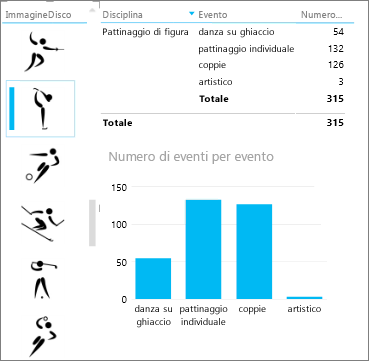
Filtrare gli elementi con un filtro dei dati è diverso rispetto agli altri tipi di filtro. I filtri dei dati:
-
Filtrare i grafici. Non evidenziano i grafici.
-
Vengono salvati con la cartella di lavoro o il report. Quando si salva, si chiude e si riapre una cartella di lavoro o un report, nel filtro dei dati saranno selezionati gli stessi valori.
-
Possono usare campi immagine. In Power View viene usato automaticamente il campo Identificatore di riga per questa immagine del modello di dati come filtro nel filtro dei dati. Se il modello di dati è in Excel, potrebbe essere necessario configurare le proprietà relative al comportamento della tabella per i report Power View.
Vedere anche
Power View: esplorare, visualizzare e presentare i dati
Video su Power View e Power Pivot
Esercitazione: Analisi dei dati di una tabella pivot tramite un modello di dati in Excel 2013










